1、打开屏幕左下角的“开始”菜单。
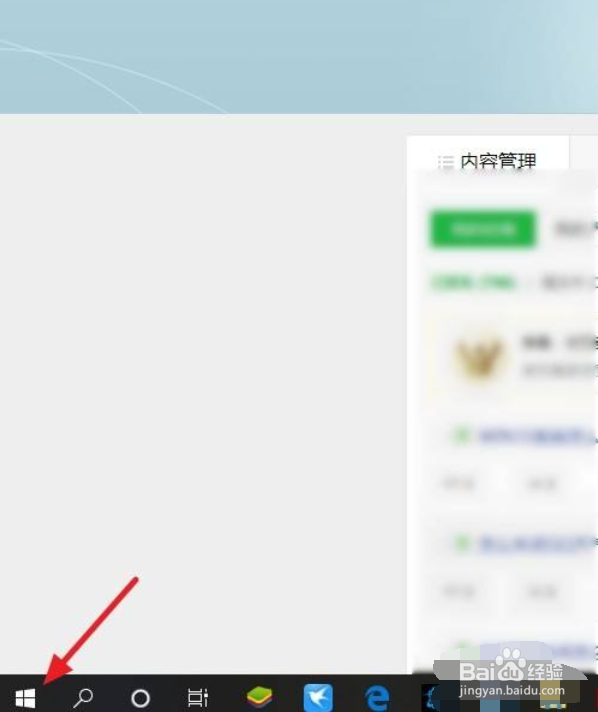
2、点击【设置】。
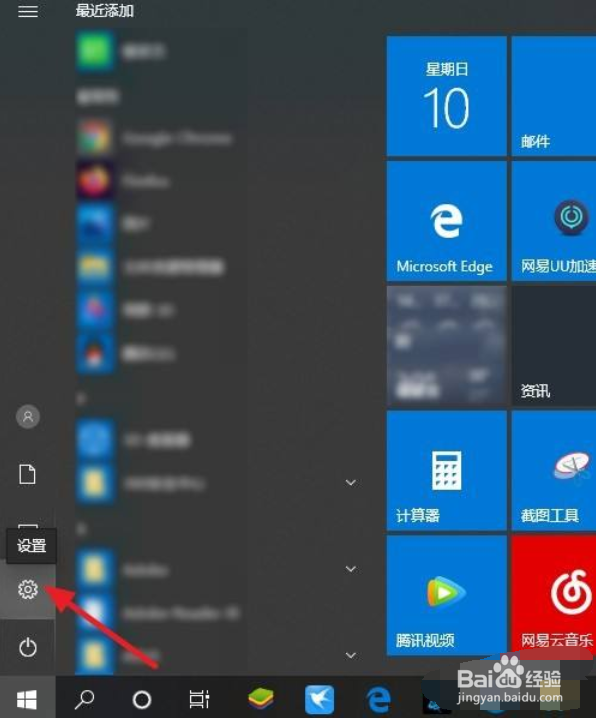
3、选择【隐私】。
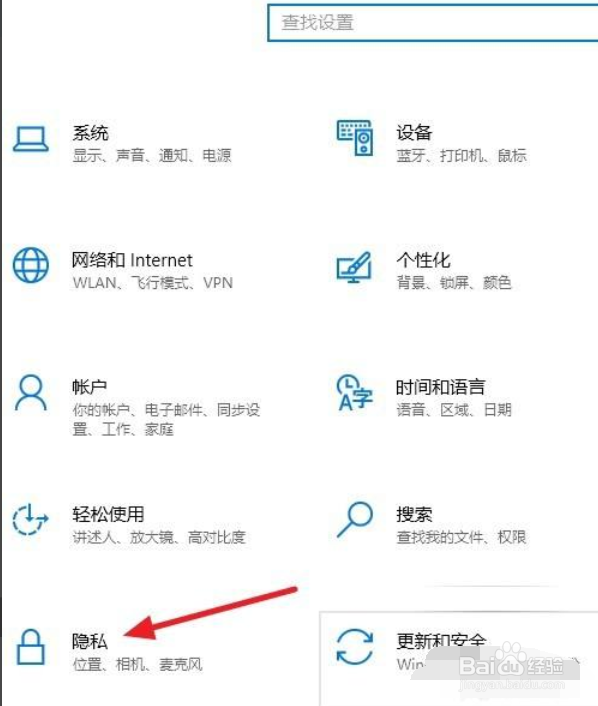
4、点击窗口左边【应用权限】下的【麦克风】。
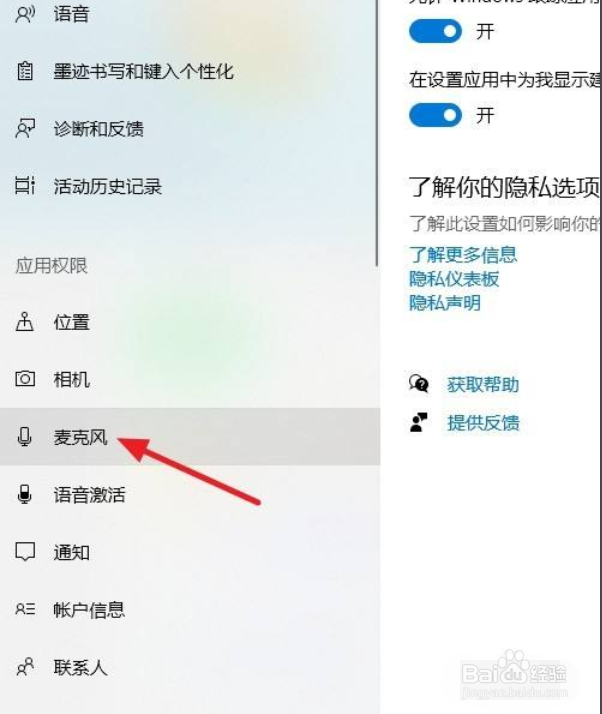
5、我们看到此时麦克风权限处于关闭状态。
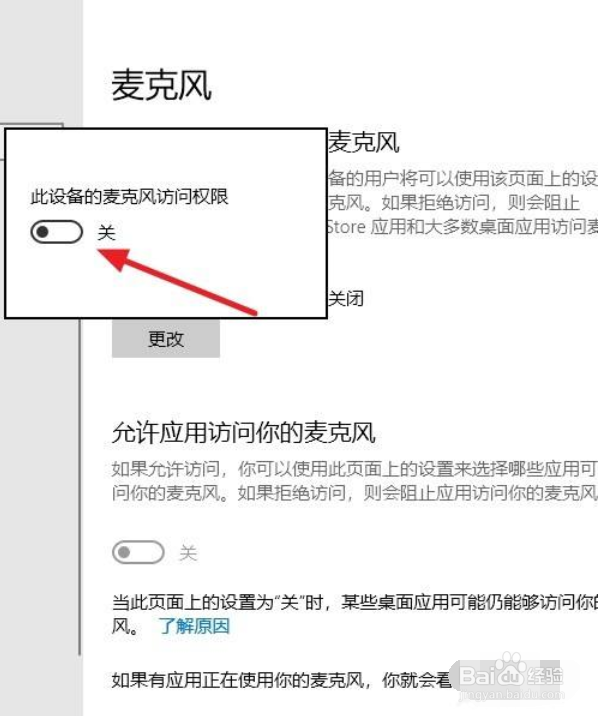
6、向右拖动滚动条将权限开启即可。

7、录音机应用保持开启状态。

时间:2024-10-12 00:27:14
1、打开屏幕左下角的“开始”菜单。
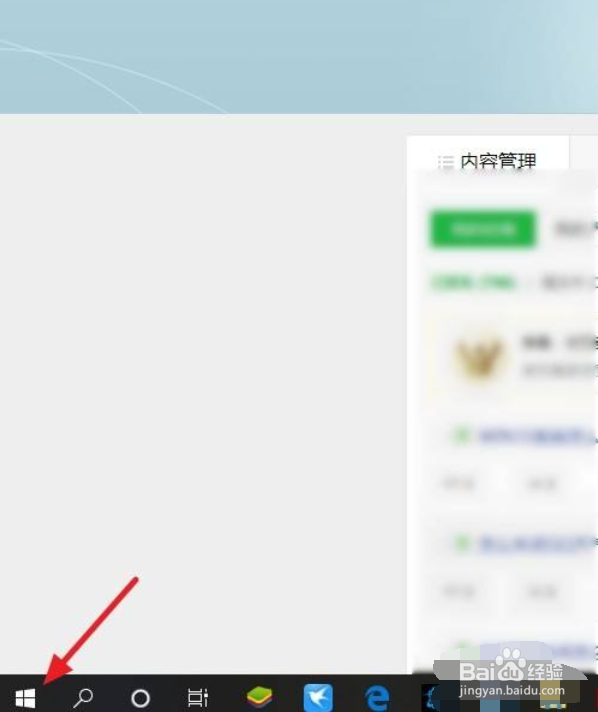
2、点击【设置】。
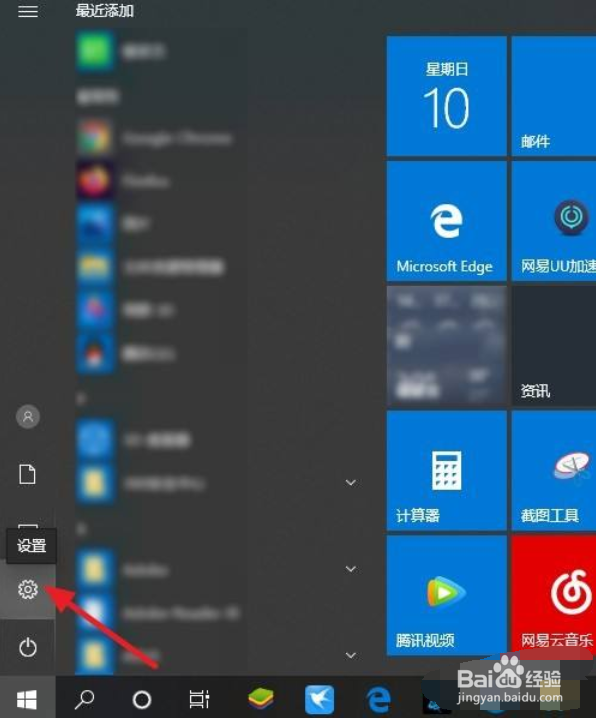
3、选择【隐私】。
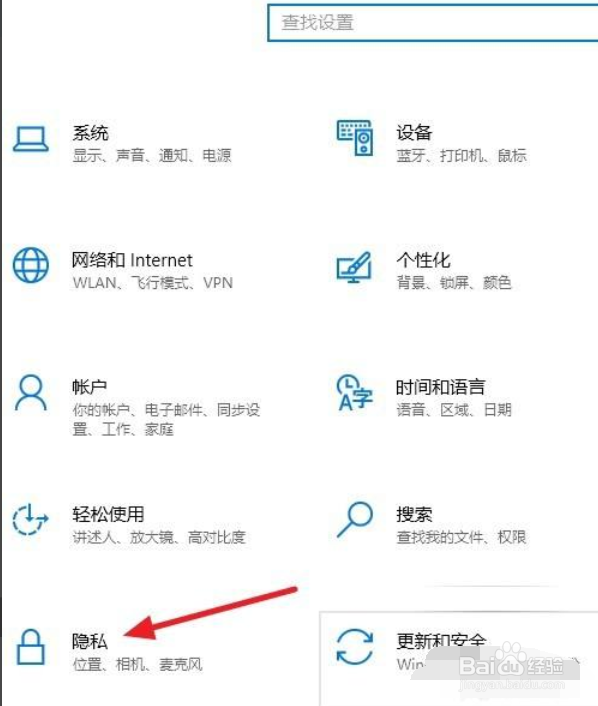
4、点击窗口左边【应用权限】下的【麦克风】。
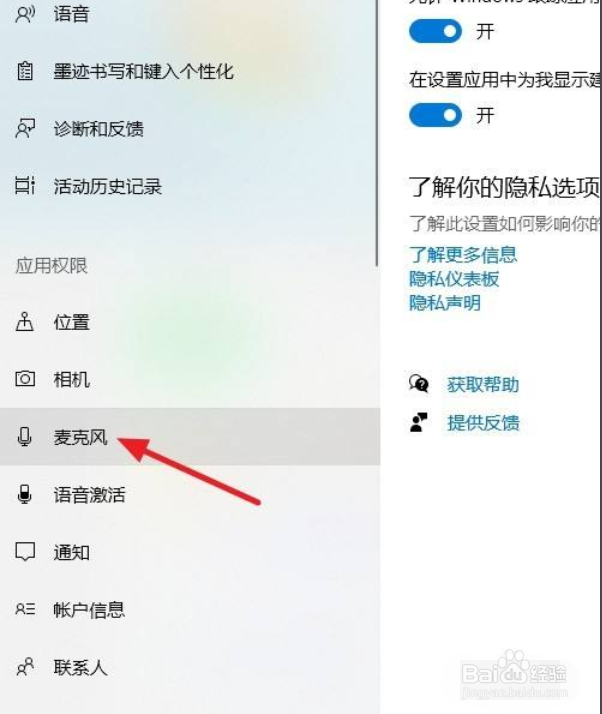
5、我们看到此时麦克风权限处于关闭状态。
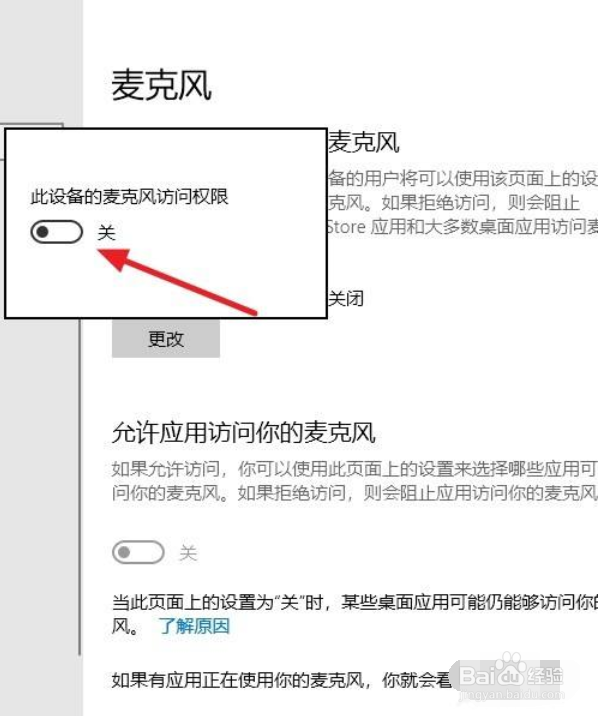
6、向右拖动滚动条将权限开启即可。

7、录音机应用保持开启状态。

